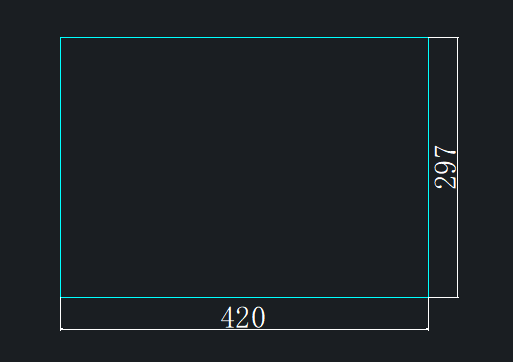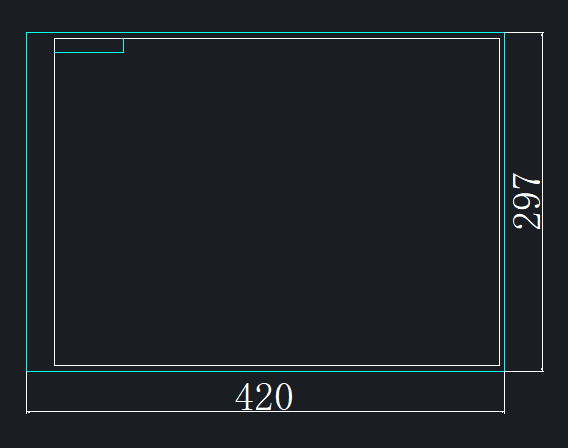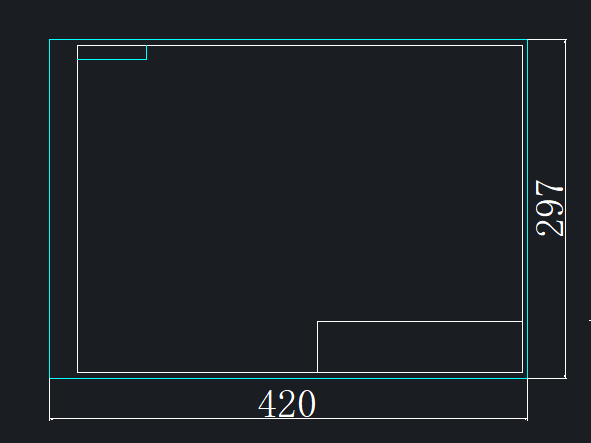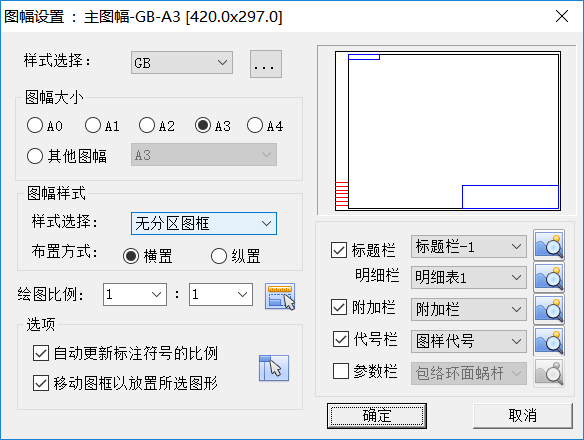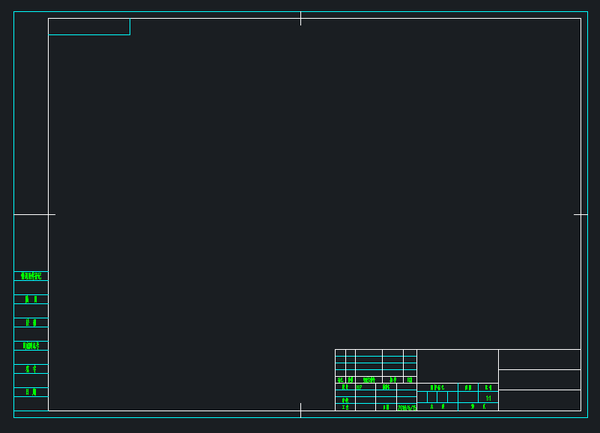CAD如何快速画图框
机械绘图中,设计师会严格按照机械绘图标准来画图。一张完美的图纸,是不可能没有图框的。而先画图纸还是先画图框成了很多设计师争论的对象。应机械绘图标准要求,同时使用中望cad机械版的图幅功能,能更好的规范图纸信息,如图层、比例等。传统的平台绘图中,我们需要利用矩形、偏移、直线等命令绘制我们想要的图框,来来来,跟我一起回忆一下!
以一张A3图框为例
第一步:设置图层细实线和粗实线,细实线为绿色,线型为continuous,粗实线白色,线形也是continuous。
第二步:指定原点,画一个长为420mm,宽为297mm的矩形。
第三步:使用偏移命令、修剪命令,绘制一个内部矩形,使矩形左侧线条距外部矩形25mm,其他各边距离5mm。
第四步:使用直线命令绘制右下角的标题栏。方便以后编写公司信息。那我们传统的方式画图幅,是不是很浪费时间呢?有没有一种方式能一步实现图框设置?最好有各种纸张的尺寸大小呢?不要着急,中望cad机械版来帮你。
启动中望cad机械版2018中的机械菜单——【图纸】——【图幅设置】,或者使用命令【TF】,即可启动该命令。
图幅大小在国标GB/T 14689-2008中是有明确规定的。Cad机械版中可快速设定标准图幅和自定义尺寸图幅。我们一般会选择GB国标进行绘图。
其中图幅大小,包括常用的A0、A1、A2、A3、A4及其他图幅,基本涵盖了所有的图幅尺寸。再也不用使用矩形或直线命令,一条一条勾勒图幅了。
其次图幅的样式、布置方式、绘图比例,也是灵活可选的。最重要的是右侧的标题栏、明细栏及附加栏等的显示。更方便,更快捷。
使用中望CAD机械版2018的图幅设置命令,仅需要轻松几个步骤就可以得到满意的图框。
设置的图框完全符合中国的机械绘图标准,标题栏还能支持在线输入企业名称、图样名称等。有了图框再画的图纸就完全符合图标了,再也不用担心尺寸、比例的问题啦。建议大家画图纸之前,先进行图幅设置哦,规范图纸,从你我开始!